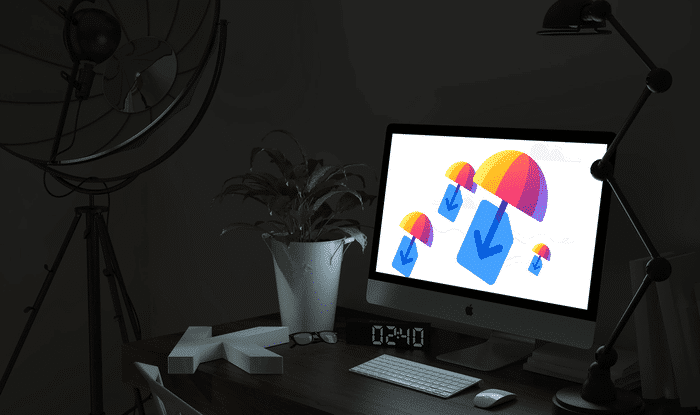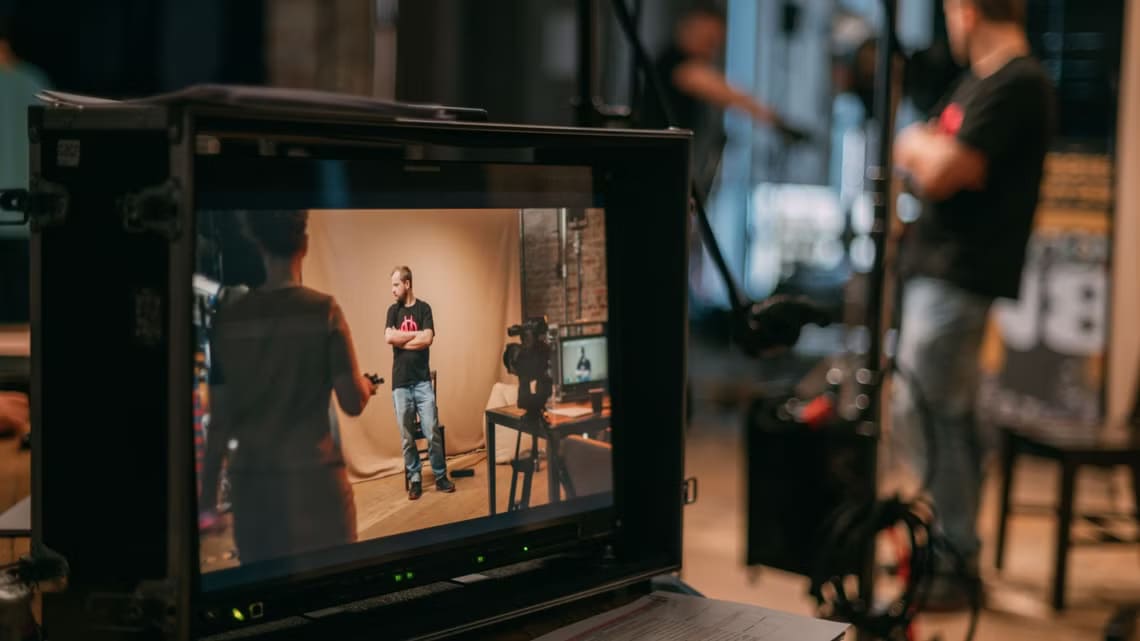O Telegram ganhou fama no mundo dos aplicativos de mensagens. E com submissão Telegram PremiumMuitos recursos interessantes foram adicionados ao aplicativo. Isso é feito para ficar um passo à frente de aplicativos concorrentes como WhatsApp e iMessage. Veja como enviar mensagens de vídeo no Telegram no celular e no desktop.
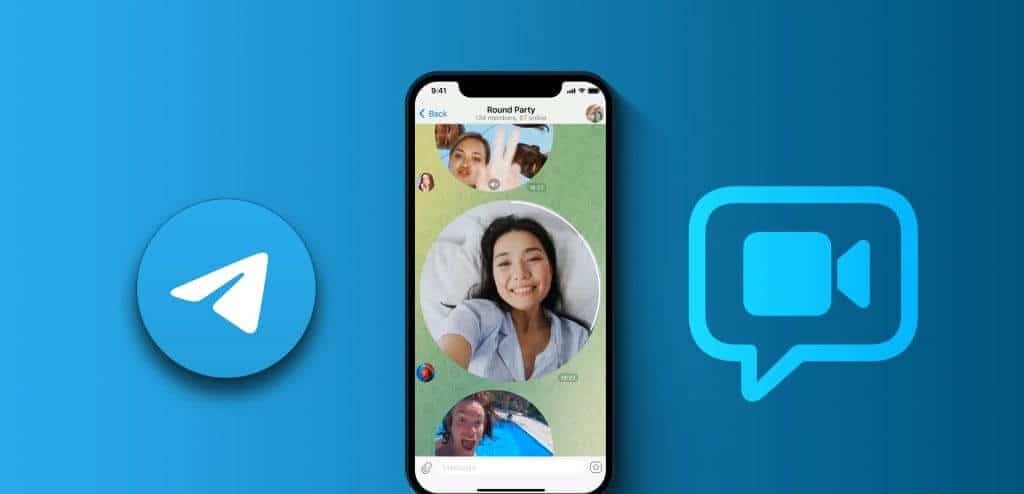
Com esse espírito, o Telegram tem um recurso interessante chamado Mensagens de Vídeo para usuários de dispositivos móveis e desktops. Neste post mostraremos como enviar mensagens de vídeo para seu contato do Telegram no celular e desktop.
Como gravar e enviar mensagens de vídeo do Telegram no iPhone e Android
Uma mensagem de vídeo no Telegram é uma alternativa ao envio de uma mensagem de voz ao seu contato. Isso o ajudará a se expressar melhor em suas conversas. Mas observe que a duração de uma mensagem de vídeo no Telegram é de apenas 60 segundos. Para usar esse recurso em seu iPhone ou telefone Android, certifique-se de estar usando a versão mais recente do aplicativo.
Passo 1: Abrir Telegram No telefone iPhone أو Android Seu.

Passo 2: Abrir bate-papo com Contato Para quem você deseja enviar a mensagem de vídeo.
Etapa 3: Clique no ícone Microfone No canto inferior direito do chat.

Você notará que o ícone do microfone se transformará em um ícone de câmera.
Passo 4: Pressione e segure o ícone الكاميرا Para abrir uma janela de gravação Mensagens de vídeo.

Passo 5: Comece a gravar Mensagem de vídeo Seu próprio.
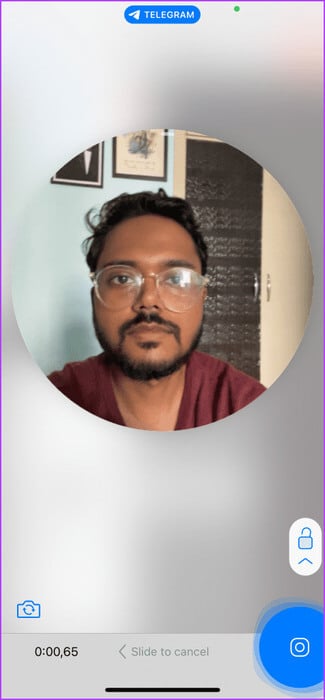
Etapa 6: Editar ícone الكاميرا Para enviar sua mensagem de vídeo.
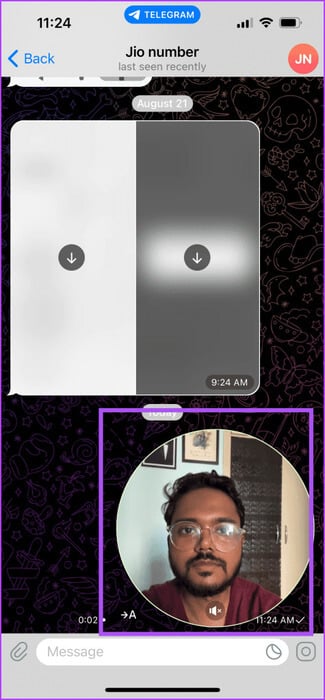
Depois de gravar uma mensagem de vídeo, você notará um ícone de vídeo circular no bate-papo do Telegram para a mensagem de vídeo.
Seu contato pode tocar no ícone circular para verificar sua mensagem de vídeo. Por padrão, o som estará silenciado no bate-papo.
Edite mensagens de vídeo no Telegram no iPhone e Android
Veja como editar sua mensagem de vídeo antes de enviá-la ao seu contato do Telegram. Estas etapas se aplicam a telefones iPhone e Android.
Passo 1: Abrir Telegram No seu iPhone ou telefone Android.

Passo 2: Abrir الدردشة Com o contato para o qual deseja enviar a mensagem de vídeo.
Etapa 3: Clique no ícone Microfone No canto inferior direito do chat.

Passo 4: Pressione e segure o ícone الكاميرا Para abrir uma janela de gravação Mensagens de vídeo.

Passo 5: Arraste um ícone Estoque de registro para selecionar um ícone Desbloquear localizado acima dele.
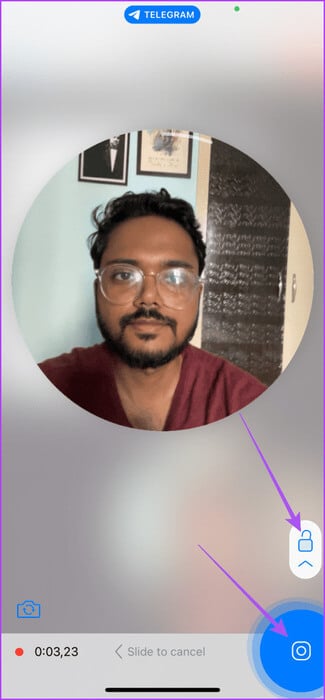
Depois disso, a janela de gravação da sua mensagem de vídeo é bloqueada.
Etapa 6: Clique no ícone pausa no lado inferior direito para interromper a gravação da mensagem.
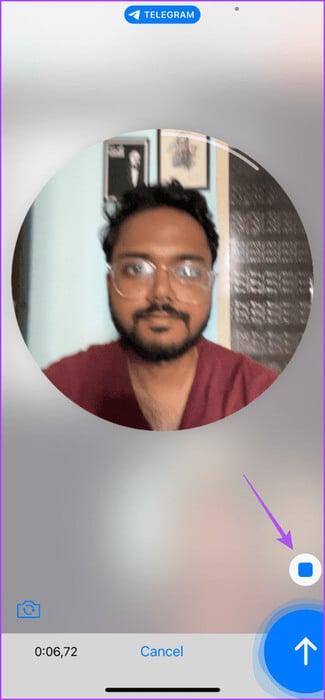
Passo 7: Use o controle deslizante de edição na parte inferior para ajustar o comprimento de uma mensagem Vídeo gravado.
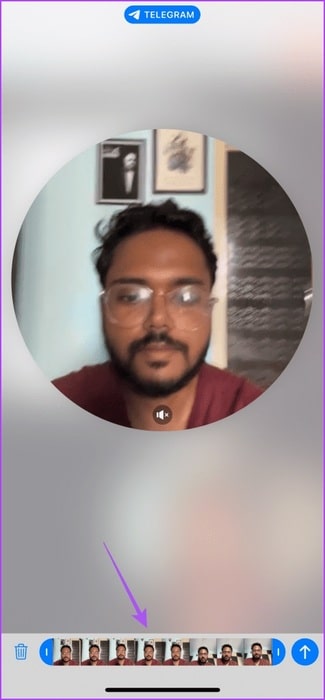
Você também pode excluir a mensagem gravada clicando no ícone de exclusão localizado no canto inferior esquerdo.
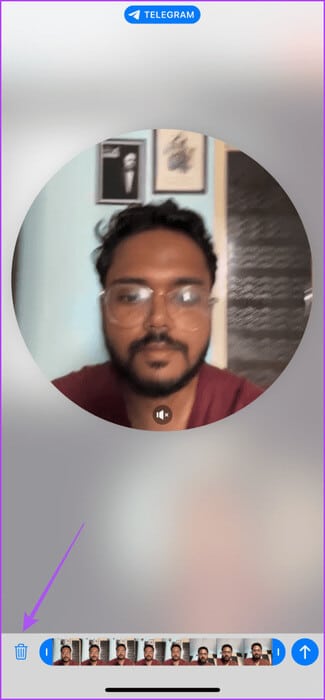
Passo 8: Após editar a mensagem de vídeo gravada, toque no ícone إرسال No canto inferior direito.
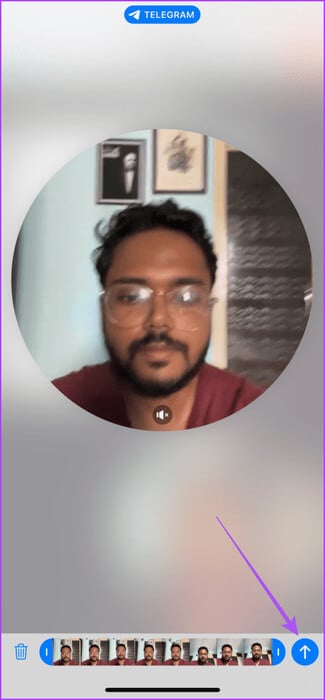
Se você pressionar longamente o ícone de envio, também terá a opção de agendar sua mensagem de vídeo.
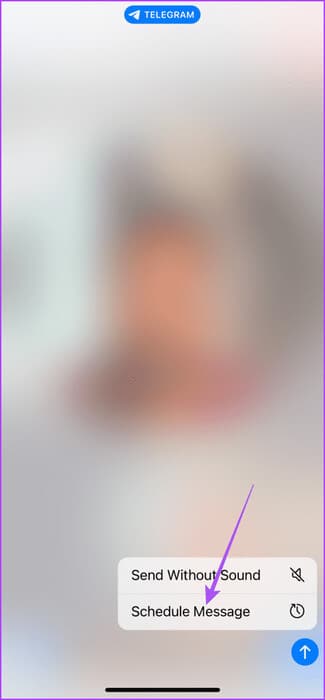
Como gravar e enviar mensagens de vídeo do Telegram no Mac e Windows
Assim como no seu dispositivo móvel, você pode gravar e enviar uma mensagem de vídeo usando o aplicativo Telegram no seu Mac ou PC com Windows. Certifique-se de ter atualizado o aplicativo para a versão mais recente em seu computador.
Passo 1: Abra um aplicativo Telegram em um Mac ou PC com Windows.
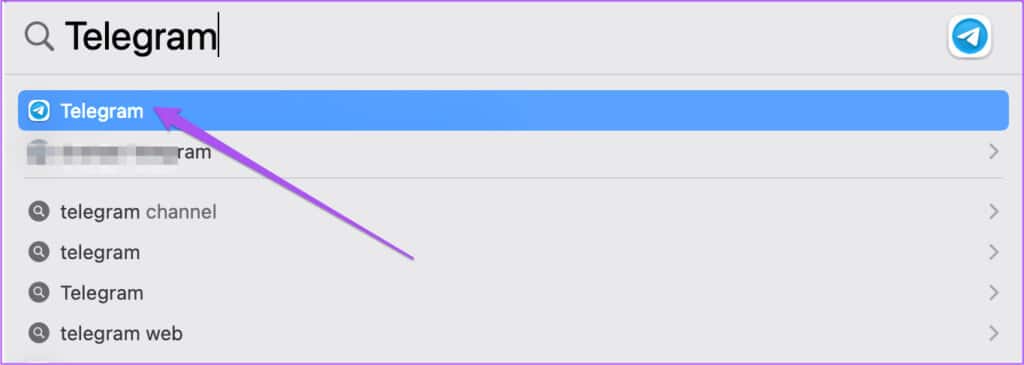
Passo 2: Abrir الدردشة Com o contato para o qual deseja enviar a mensagem de vídeo.
Etapa 3: Clique no ícone Microfone No canto inferior direito do chat.
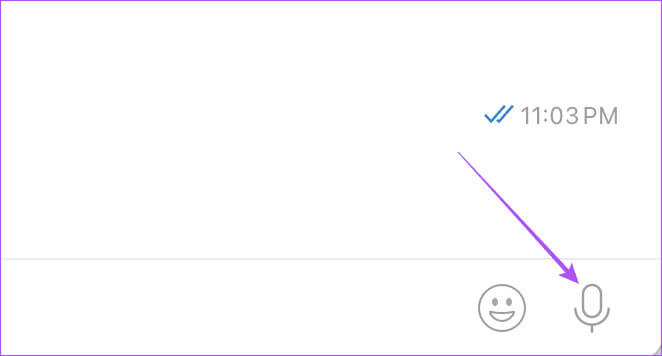
Passo 4: Clique longamente no ícone الكاميرا Para abrir uma janela de gravação Mensagens de vídeo.
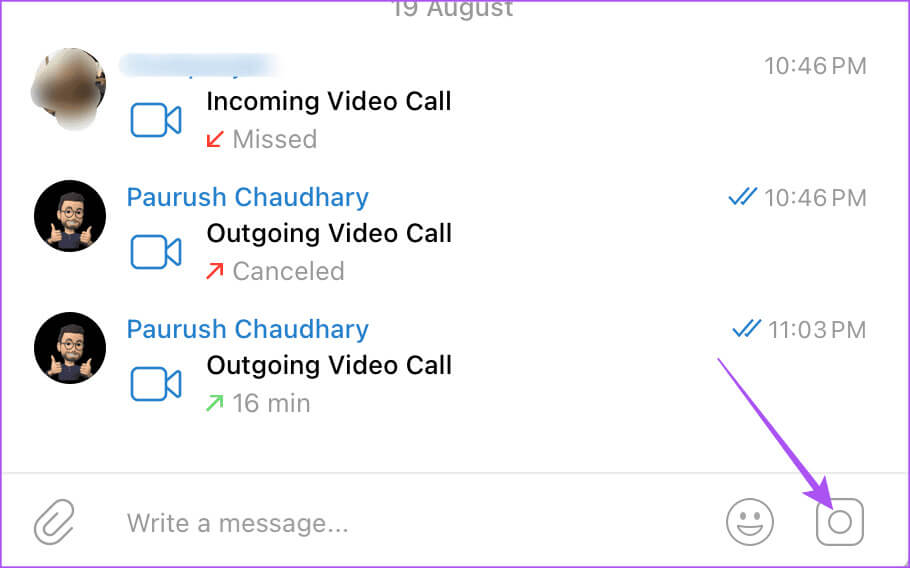
Você notará que uma lente de câmera circular aparece na tela.
Passo 5: botão de liberação الماوس Enviar Mensagem de vídeo Seu próprio.
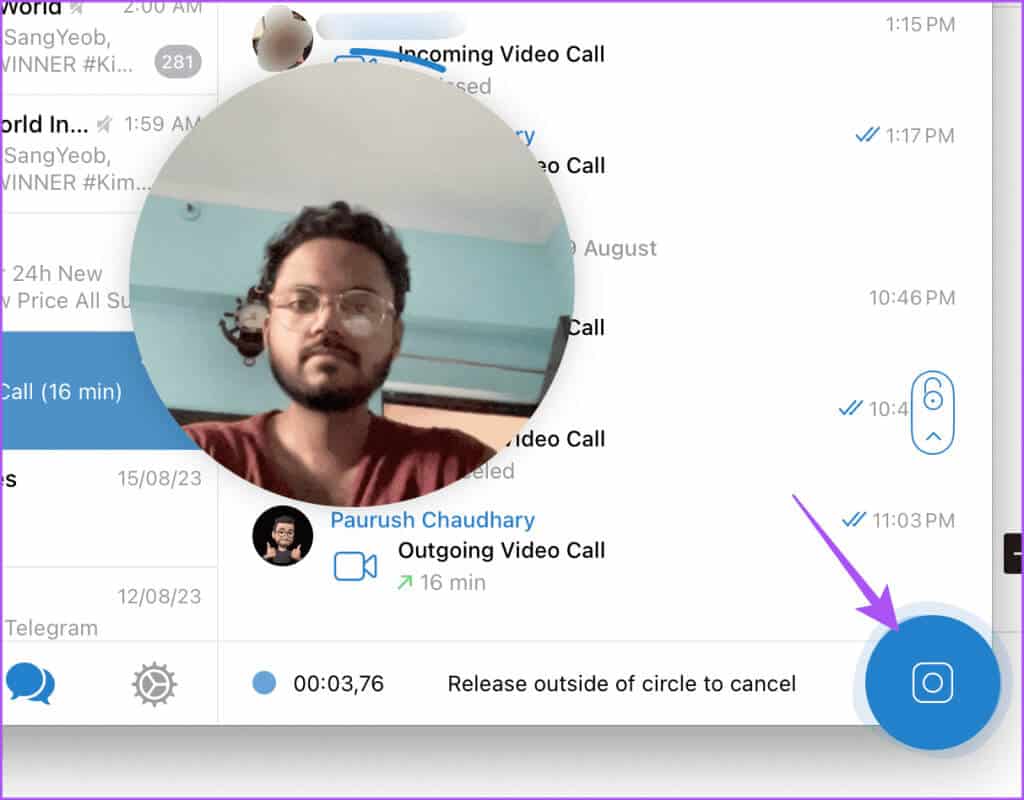
Assim como no seu celular, uma mensagem de vídeo é limitada a 60 segundos no desktop.
Mensagem de vídeo não funciona no Telegram
Se você não conseguir enviar a mensagem de vídeo para seu contato do Telegram, aqui estão alguns métodos básicos de solução de problemas para resolver o problema.
1. Verifique as permissões da câmera
Você precisa verificar se o aplicativo Telegram pode acessar a câmera do seu iPhone ou telefone Android.
No Android
Passo 1: Pressione e segure um ícone de aplicativo Telegram E definir Informação do aplicativo.

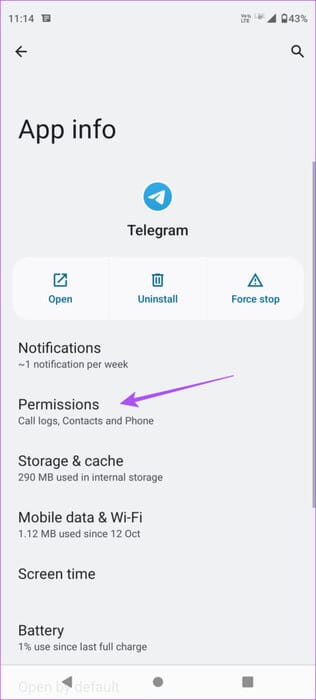
Etapa 3: Localizar الكاميرا E verifique se o aplicativo tem permissão para acessá-lo.
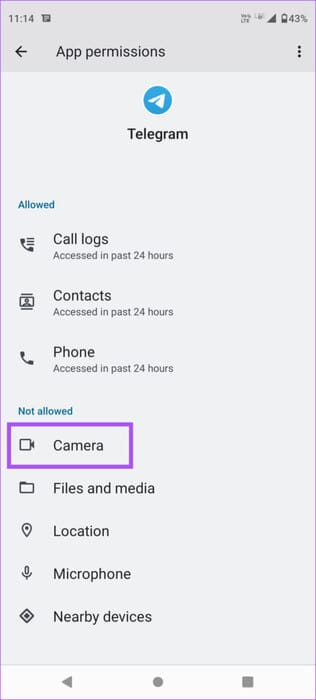
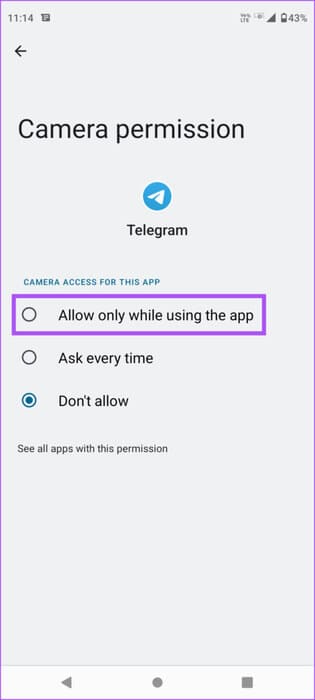
No iPhone
Passo 1: Abra um aplicativo Configurações No seu iPhone.

Passo 2: Role para baixo e selecione Telegrama
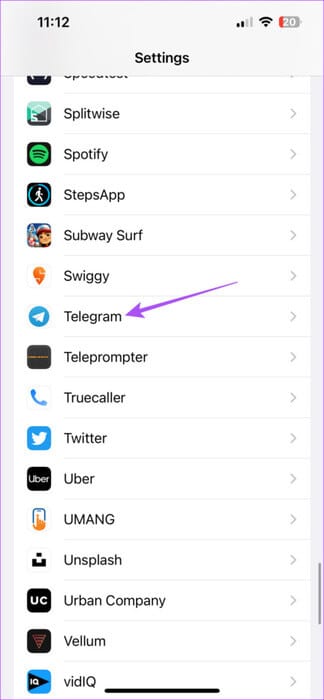
Etapa 3: clique no botão trocar Ao lado da opção de câmera para habilitar o acesso.
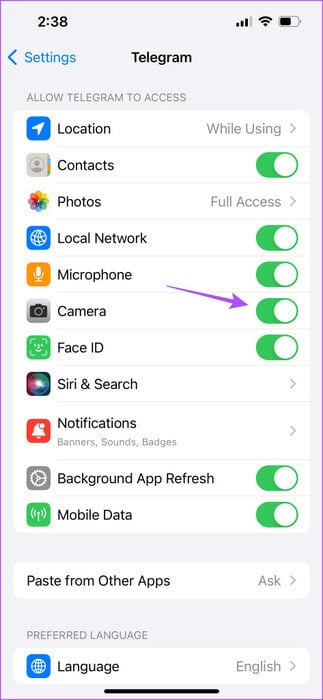
2. Force o encerramento e reinicie o Telegram
no Android
Passo 1: Pressione e segure o ícone App Telegram E definir Informação do aplicativo.

Passo 2: Clique em Pare de forçar E definir Ok Para confirmação.
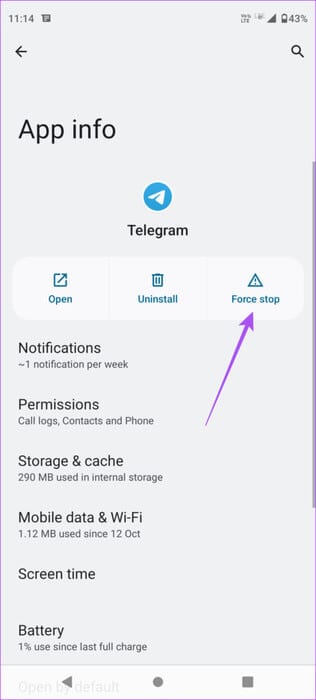
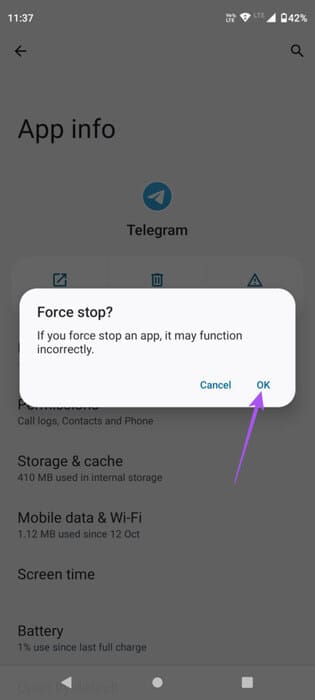
Etapa 3: Fechar Informação do aplicativo E reinicie o Telegram para verificar se o problema foi resolvido.
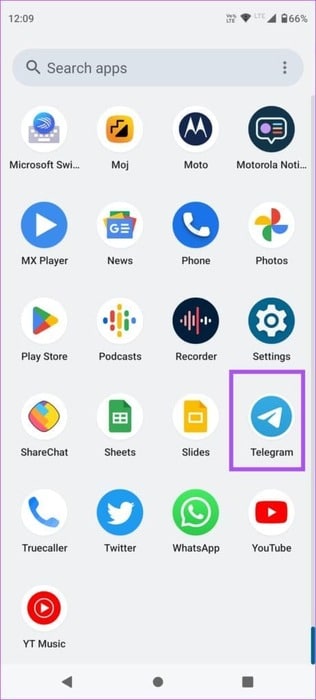
No iPhone
Passo 1: Na tela inicial, pressione e segure para revelar Janelas de aplicativos em segundo plano.
Passo 2: Deslize para a direita para pesquisar Telegram Em seguida, deslize para cima para removê-lo.
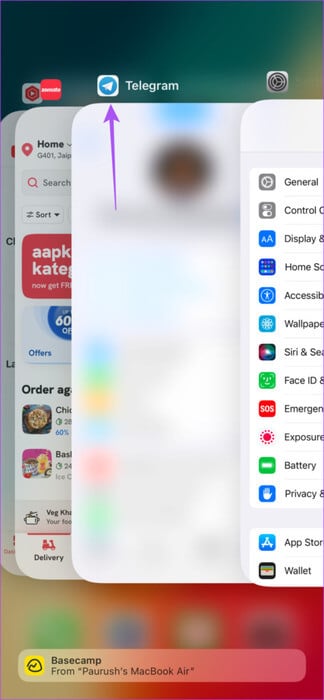
Etapa 3: Abrir Telegram novamente para verificar se o problema foi resolvido.

Envie mensagens de vídeo no Telegram
A melhor maneira de gravar sua mensagem e enviá-la rapidamente do que anotar tudo. Você também pode enviar uma mensagem de vídeo se Mensagens de voz do Telegram não funcionam no seu celular.